Зміст
Даний посібник містить інструкцію по виправленню помилки 0xc190012e в Windows 10 Update: "Оновлення функцій до Windows 10, версія 1903 не вдалося з помилкою 0xc190012e". Помилка оновлення 0xc190012e, була виявлена на старому ноутбуці Sony Vaio (VGN-SR39VN), з оперативною пам'яттю 4 ГБ і встановленим SSD-накопичувачем Kingston 240 ГБ, при спробі оновити його з Windows 10 v1809 до v1903.

Якщо при спробі встановити Windows 10 Feature Update версії 1903 виникає помилка 0xc190012e, то для її усунення дотримуйтесь наведених нижче інструкцій.
Як виправити: Оновлення Windows 10 v1903 завершилося невдало з помилкою 0xc190012e.
Крок 1. Виконайте очищення диска.
1. У Провіднику Windows клацніть правою кнопкою миші на "Локальний диск (C:)" і виберіть Властивості .
2. Натисніть на кнопку Очищення диска кнопку.
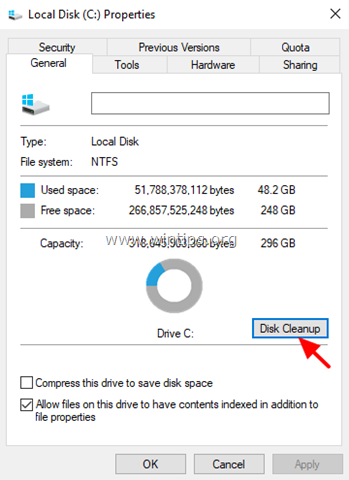
3. У вікні "Очищення диска" натисніть Очищення системних файлів .
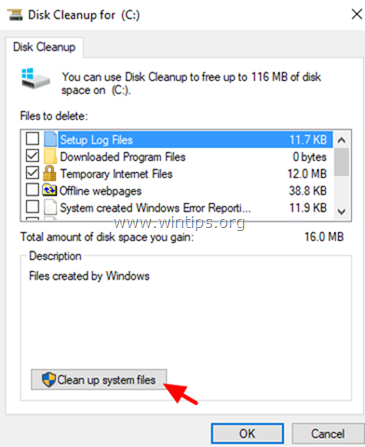
4. Позначте наступні файли, які потрібно видалити, а потім натисніть OK :
- Очищення Windows Update. Антивірус Windows Defender. Завантажені програмні файли. Тимчасові файли Інтернету. Попередні інсталяції Windows. Кошик. Тимчасові файли. Тимчасові файли інсталяції Windows.
5. У відповідь на запит натисніть Видалити файли.
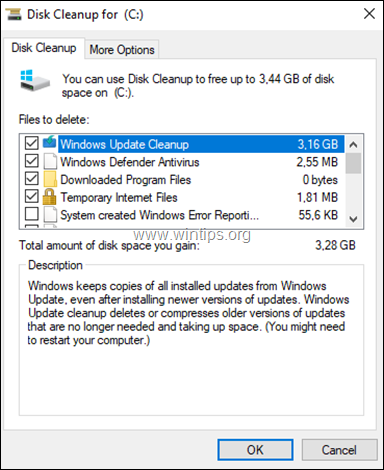
Крок 2. Встановіть останнє оновлення стеку служб для Windows 10 v1809.
1. завантажити та встановлювати останнє оновлення стеку обслуговування для Windows 10 версії 1809, відповідно до встановленої архітектури Windows 32 або 64 біт.
Крок 3. Встановіть накопичувальне оновлення для Windows 10 v1809.
1. Завантажте та встановіть останнє накопичувальне оновлення для Windows 10 версії 1809, відповідно до встановленої архітектури Windows 32 або 64 біт.
2. Після встановлення кумулятивного оновлення, перезапуск твій комп'ютер.
3. Перейти до Старт -> Налаштування -> Оновлення та безпека і спробуйте встановити Windows 10 Feature Update версії 1903. Якщо оновлення знову не вдасться встановити, переходьте до наступного кроку.
Крок 4. Встановіть Windows 10 v1903 з ISO-файлу.
1. Перейдіть на сайт завантаження Windows 10 і натисніть кнопку Завантажте інструмент зараз для створення інсталяційного носія Windows 10.
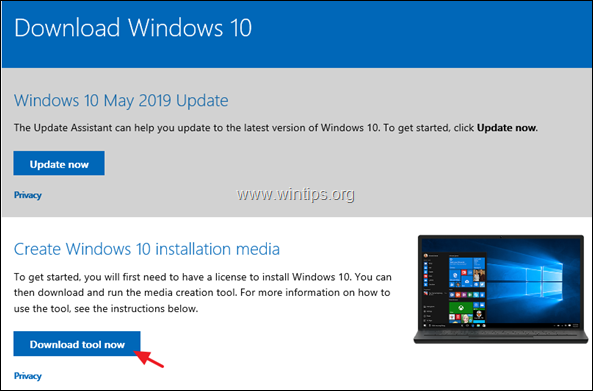
2. Виберіть, щоб Біжи "Інструмент створення медіа", а потім Прийняти Ліцензійні умови.

3. Виберіть "Створити інсталяційний носій ... для іншого ПК" і натисніть Далі

4. Натисніть Далі в опціях "Вибрати мову, архітектуру та редакцію".
5. Вибирайте для завантаження Windows 10 в ISO файл і натисніть Далі .
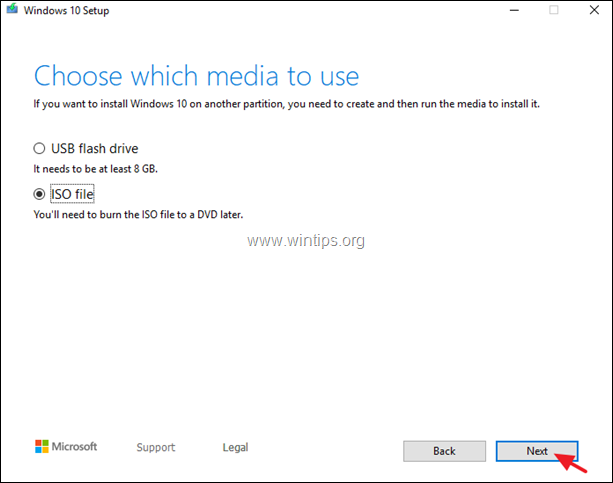
5. Виберіть місце для зберігання ISO-файлу Windows 10 і натисніть Зберегти .
6. Тепер зачекайте, поки завантаження завершиться і коли це станеться, натисніть Фініш .
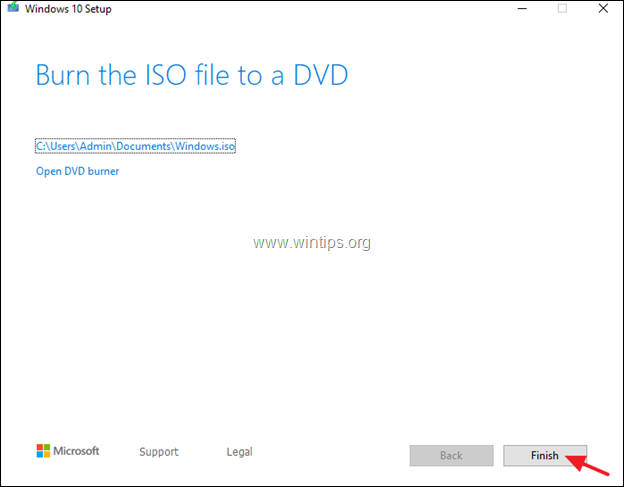
7. Перейдіть до місця, де ви зберегли ISO-файл, і двічі клацніть на ньому, щоб змонтувати його.
8. Потім двічі клацніть на налаштування заявка
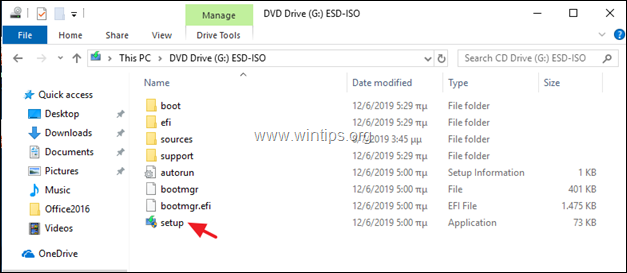
9. Натисніть Далі на першому екрані, приймати Ліцензійні умови, а потім натисніть Встановити , щоб розпочати інсталяцію Feature Update для Windows 10 версії 1903,
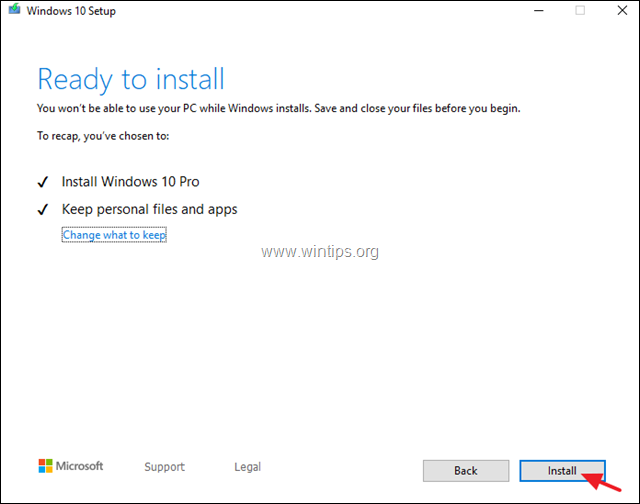
10. Зазвичай оновлення встановлюється без проблем. Якщо все ж таки не вдається, дотримуйтесь інструкцій, наведених нижче на кроці 5, щоб виправити помилки в системних файлах Windows, а потім повторіть ті ж самі кроки з початку.
Крок 5: Виправити помилки пошкодження Windows за допомогою інструментів DISM та SFC.
1. Відкрийте командний рядок від імені адміністратора. Для цього відкрийте командний рядок:
1. у вікні пошуку введіть: cmd or командний рядок
2. клацніть правою кнопкою миші на командний рядок (результат) і виберіть Запуск від імені адміністратора .
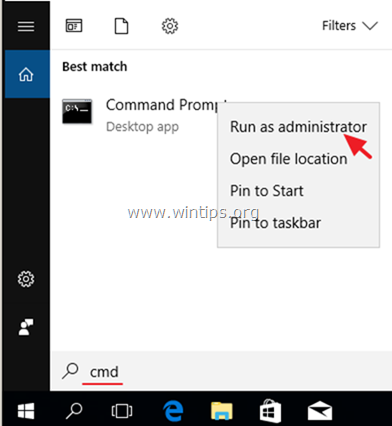
2. У вікні командного рядка наберіть наступну команду та натисніть Увійдіть:
- Dism.exe /Online /Cleanup-Image /Restorehealth
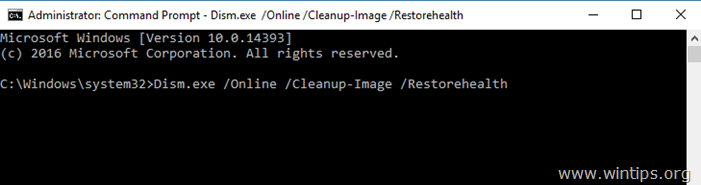
3. Зачекайте, поки DISM відремонтує магазин компонентів. Коли операція буде завершена (ви повинні отримати повідомлення про те, що пошкодження магазину компонентів було усунуто), дайте цю команду і натисніть Увійдіть :
- SFC /SCANNOW
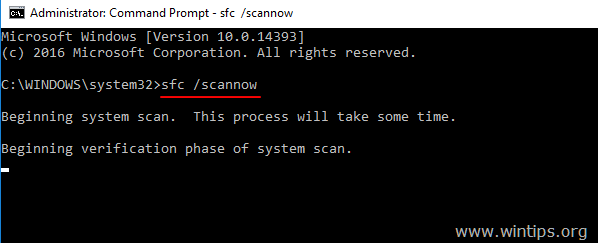
4. Після завершення сканування SFC, перезапуск твій комп'ютер.
5. Спробуйте оновити систему. Якщо оновлення Windows 10 v1903 знову не вдасться встановити, то повторіть дії, описані вище (з самого початку), або створювати резервні копії файлів і виконайте свіжу установку Windows 10
Ось і все! Дайте мені знати, якщо цей посібник допоміг вам, залишивши свій коментар про ваш досвід. Будь ласка, поставте лайк і поділіться цим посібником, щоб допомогти іншим.

Енді Девіс
Блог системного адміністратора про Windows





